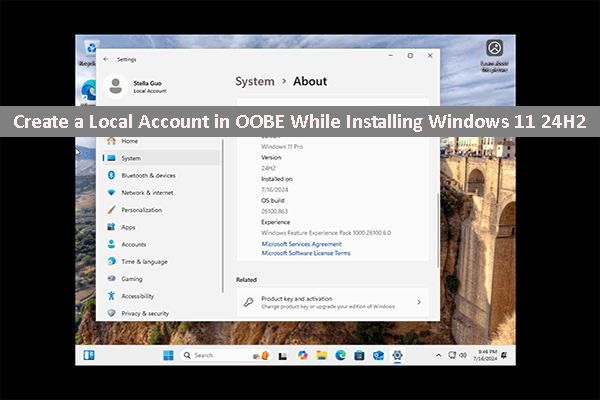KB5041655 adalah pembaruan OOBE yang dirilis untuk Windows 11, versi 22H2 dan 23H2. Anda dapat mempelajari beberapa informasi dasar tentang OOBE dan Windows 11 KB5041655 dari postingan MiniTool ini.
Pada tanggal 25 Juli 2024, Microsoft merilis pembaruan OOBE (pengalaman out-of-the-box) baru untuk Windows 11 22H2 dan 23H2. Pembaruan ini diberi label KB5041655 dan dirilis untuk meningkatkan pengalaman instalasi Windows 11 pada perangkat berbasis Windows.
Apa itu OOBE?
OOBE adalah singkatan dari pengalaman out-of-box. Ini adalah proses yang akan Anda temui saat mengatur Windows 11 sebagai komputer. Selama proses tersebut, Anda dapat mengatur pengaturan dasar, login dengan akun Microsoft Anda, memulihkan cadangan Anda, dan melakukan hal-hal lain.
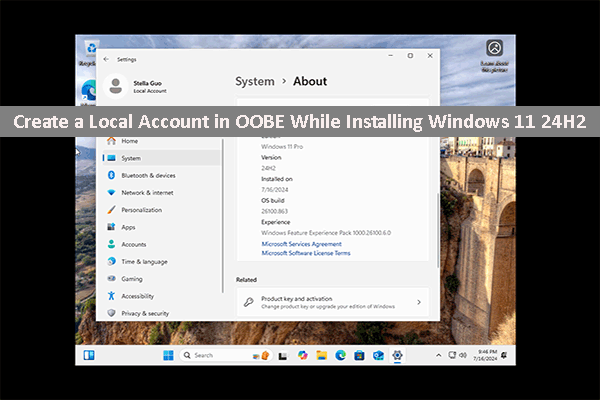
Cara Membuat Akun Lokal saat Menginstal Windows 11 24H2
Pada artikel ini, kami akan menunjukkan cara membuat akun lokal di OOBE Windows 11 24H2 dengan bantuan Rufus.
Baca selengkapnya
Target Rilis Pembaruan OOBE untuk Windows
Microsoft secara teratur merilis pembaruan OOBE baru untuk Windows 10 dan Windows 11. Tidak seperti pembaruan lainnya, pembaruan OOBE dapat diunduh ke sistem terminal hanya ketika perangkat terhubung ke Internet selama proses pengaturan awal Windows.
Baru di KB5041655
Namun belum ada informasi lebih lanjut mengenai pembaruan ini. Microsoft tidak mengatakan lebih banyak tentang hal itu. Ini adalah informasi sederhana dari halaman resmi KB5041655: Pembaruan Pengalaman Luar Biasa untuk Windows 11, versi 22H2 dan 23H2: 25 Juli 2024:
Pembaruan ini meningkatkan pengalaman out-of-box (OOBE) Windows 11, versi 22H2 dan Windows 11, versi 23H2. Pembaruan ini hanya berlaku untuk proses OOBE Windows 11 dan hanya tersedia ketika pembaruan OOBE diinstal.
Cadangkan PC Anda Sebelum Melakukan Instalasi Bersih Windows 11
Sebaiknya Anda melakukan backup data jika ingin melakukan clean install Windows 11 di komputer bekas Anda. MiniTool ShadowMaker adalah pilihan bagus untuk mencadangkan file, folder, partisi, dan bahkan seluruh disk. Jika penginstal tidak sengaja menghapus beberapa file penting, Anda dapat memulihkan file dari cadangan.
Jika Anda tidak yakin apakah perangkat lunak pencadangan ini yang ingin Anda gunakan, Anda dapat mencoba edisi uji coba. Dengan edisi ini, Anda dapat menggunakan fitur backup dan recovery secara gratis selama 30 hari.
Coba MiniTool ShadowMakerKlik untuk mengunduh100%Bersih & Aman
Anda harus mencadangkan file Anda ke hard drive eksternal. Setelah mengunduh dan menginstal alat pencadangan ini, gunakan langkah-langkah berikut untuk mencadangkan file atau perangkat Anda.
Langkah 1. Hubungkan hard drive eksternal ke PC Anda.
Langkah 2. Jalankan Uji Coba MiniTool ShadowMaker. Kemudian klik di atasnya Teruslah Bereksperimen tombol untuk melanjutkan.
Langkah 3. Buka tab Cadangan. Lalu klik sumber dan pilih konten yang ingin Anda backup. Selanjutnya, klik SASARAN dan pilih hard drive eksternal sebagai perangkat tujuan untuk menyimpan file cadangan.
Langkah 4. Klik Cadangkan Sekarang tombol untuk memulai proses pencadangan.
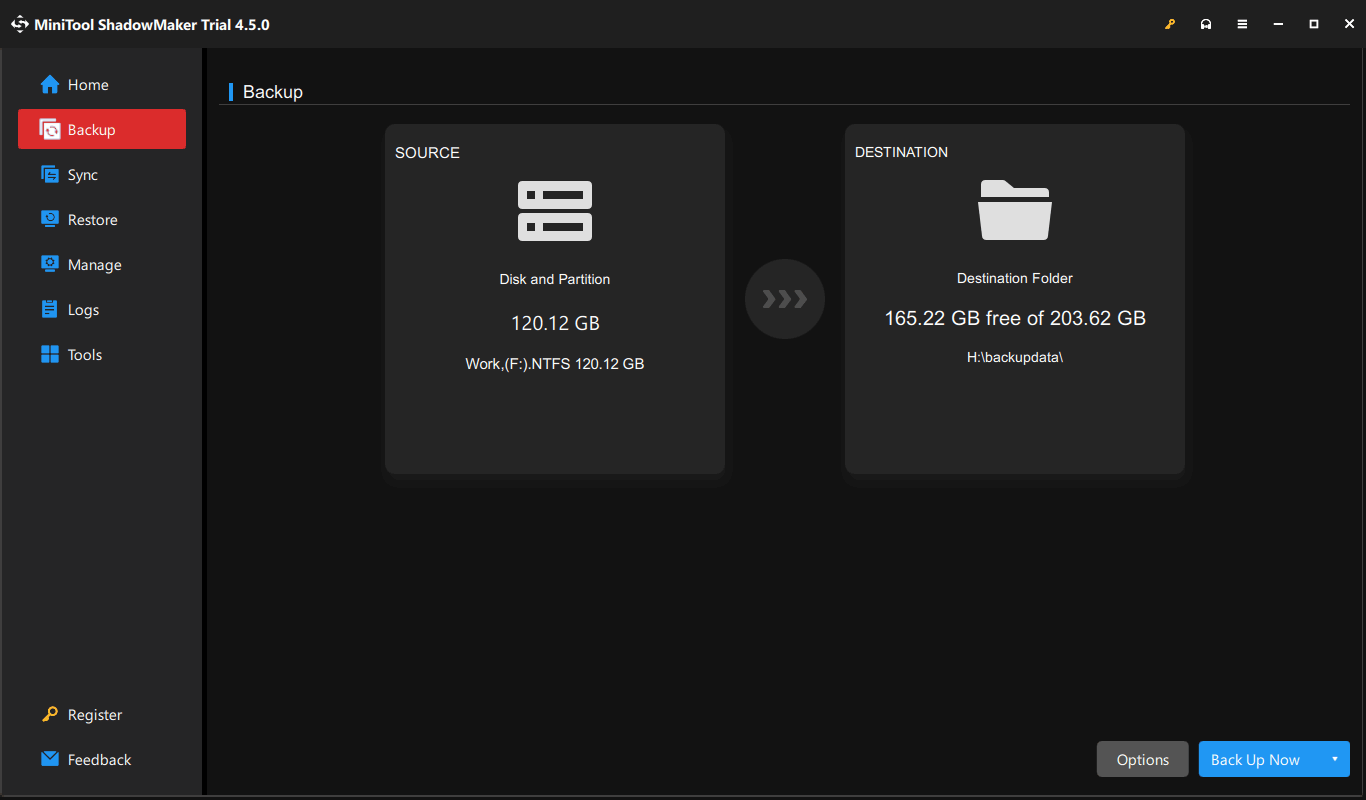
Sekarang, Anda bisa merasa bebas bersihkan instal Windows 11 di perangkat Anda.
Pulihkan file yang hilang jika diperlukan
Jika instalasi Windows menghapus file Anda tetapi tidak ada cadangan yang tersedia, Anda dapat menggunakan MiniTool Power Data Recovery untuk memulihkan file Anda.
Ini adalah perangkat lunak pemulihan data gratis terbaik untuk Windows. Anda dapat menggunakannya untuk memulihkan semua jenis file dari perangkat penyimpanan data yang berbeda. Apa pun alat pemulihan data yang Anda gunakan, alat ini hanya dapat memulihkan file terhapus yang tidak ditimpa oleh data baru. Jadi, sebaiknya Anda melakukan pemulihan data sesegera mungkin.
Pemulihan Data Daya MiniTool GratisKlik untuk mengunduh100%Bersih & Aman
Dengan edisi gratis perangkat lunak ini, Anda dapat memindai drive Anda dan melihat apakah drive tersebut dapat mendeteksi file yang diperlukan. Anda dapat memulihkan file hingga 1GB secara gratis.
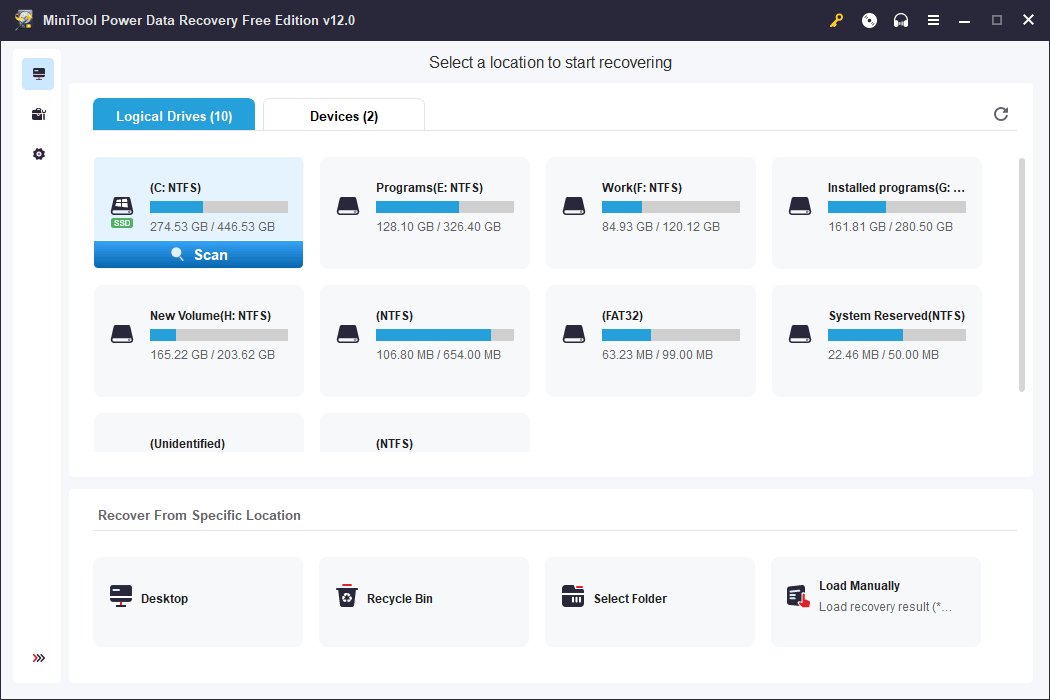
Intinya
Berikut informasi tentang KB5041655. Selain itu, jika Anda mengalami masalah saat menggunakan perangkat lunak MiniTool, Anda dapat menghubungi kami [email protected].